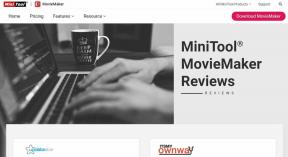6 Nastavenia ochrany osobných údajov Spotify pre súkromné relácie a zoznamy skladieb
Rôzne / / April 17, 2023
Ako každá iná platforma sociálnych médií, Spotify vám umožňuje zverejňovať a kolaboratívne zoznamy skladieb šíriť a zdieľať svoje melodické zistenia. Byť neustále na očiach verejnosti však môže byť trochu únavné. Takže sa pohodlne usaďte a užite si chvíľu, keď sa pozrieme na to, ako môžete zapnúť nastavenia ochrany osobných údajov Spotify, aby boli relácie a zoznamy skladieb súkromné.

V závislosti od požadovanej úrovne ochrany osobných údajov môžete začať zmenou názvu profilu Spotify, ak chcete prejsť do režimu inkognito. Alebo môžete použiť iné nastavenia ochrany osobných údajov Spotify, aby boli relácie a zoznamy skladieb súkromné. Čítajte teda ďalej, pretože sa podrobne pozrieme na to, ako môžete nastaviť Spotify ako súkromné.
1. Zmeňte názov profilu
Ak ste používali Spotify na zdieľanie svojich verejných zoznamov skladieb alebo jednoducho nechcete, aby priatelia alebo rodina našli váš účet, zmena mena profilu vám môže pomôcť. Aj keď nemôžete zmeniť svoje používateľské meno, zmení sa tým vaše verejné zobrazované meno. Postupujte podľa nižšie uvedených krokov.
Používanie Spotify Web
Krok 1: Otvorte Spotify a kliknite na ikonu svojho profilu.
Otvorte webový prehrávač Spotify
Krok 2: Potom kliknite na Profil.

Krok 3: Tu kliknite na meno svojho profilu.
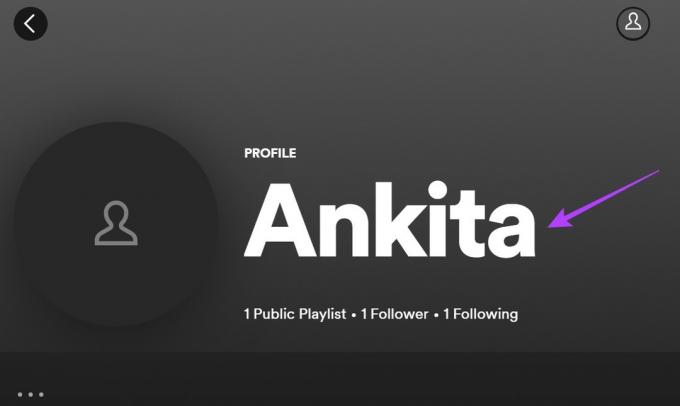
Krok 4: Teraz zmeňte svoje meno na ľubovoľné a kliknite na Uložiť.

Používanie mobilnej aplikácie Spotify
Krok 1: Otvorte mobilnú aplikáciu Spotify.
Otvorte aplikáciu Spotify pre iOS
Otvorte aplikáciu Spotify pre Android
Krok 2: Tu klepnite na ikonu ozubeného kolieska.
Krok 3: Potom klepnite na Zobraziť profil.


Krok 4: Klepnite na meno svojho profilu.
Krok 5: Potom zmeňte názov svojho profilu a klepnite na Uložiť.


Týmto sa uložia vaše zmeny a zobrazí sa zmenený názov profilu.
2. Vytvorte súkromnú reláciu
Ako už názov napovedá, súkromné relácie Spotify vám umožňujú počúvať hudbu na súkromnom mieste. Po zapnutí nastavenia súkromnej relácie si tak nikto nemôže pozrieť vašu aktivitu počúvania.
Majte však na pamäti, že súkromné relácie na webe Spotify trvajú len dovtedy, kým nemáte otvorené okno aplikácie Spotify. Po jej zatvorení sa súkromná relácia skončí. Zatiaľ čo v mobilnej aplikácii Spotify budú súkromné relácie trvať len do 6 hodín od vytvorenia.
Ak chcete vytvoriť súkromnú reláciu na Spotify pomocou počítačovej a mobilnej aplikácie, postupujte podľa nasledujúcich krokov.
Používanie Spotify Web
Krok 1: Otvorte Spotify a kliknite na ikonu svojho profilu.
Krok 2: Tu kliknite na Nastavenia.

Krok 3: Potom prejdite nadol do sekcie Sociálne siete.
Krok 4: Tu zapnite prepínač „Začať súkromnú reláciu na anonymné počúvanie“.
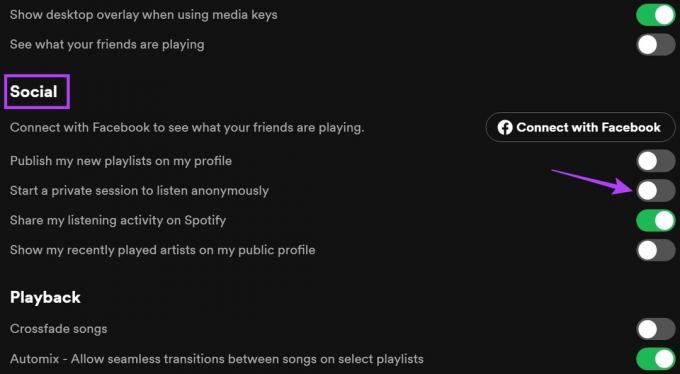
V hornej časti obrazovky sa zobrazí ikona zámku. To znamená, že sa začala vaša súkromná relácia.
Používanie mobilnej aplikácie Spotify
Krok 1: Otvorte mobilnú aplikáciu Spotify.
Krok 2: Klepnutím na ikonu ozubeného kolieska otvorte Nastavenia.
Krok 3: Potom prejdite do sekcie Sociálne siete a zapnite prepínač pre súkromnú reláciu.


To okamžite povolí vašu súkromnú reláciu na Spotify.
3. Vymazať históriu počúvania
Aj keď Spotify explicitne nezverejňuje vašu históriu počúvania, ostatní môžu vidieť, čo ste robili, ak máte aktivitu počúvania nastavenú ako verejnú. Ak chcete, aby bola vaša aktivita na Spotify súkromná, môžete začať zmenou aktivity počúvania na súkromnú. Potom, aby ste sa posunuli o krok ďalej, vymažte aj svoju históriu počúvania.

Ak chcete vedieť, prečítajte si náš článok ako zobraziť a vymazať históriu počúvania na Spotify.
4. Blokovať nechcených používateľov
Blokovanie používateľov na Spotify môže znieť drasticky, ale vždy narazíme na ľudí, o ktorých si želáme, aby nemali prístup k našim informáciám. Zablokovaním niekoho zaistíte, že nebude mať prístup k vášmu profilu, nebude vás môcť sledovať ani neuvidí vašu aktivitu pri počúvaní.
Tu je návod, ako to urobiť pomocou počítačovej a mobilnej aplikácie Spotify.
Používanie Spotify Web
Krok 1: Otvorte Spotify.
Krok 2: Potom kliknite na panel vyhľadávania.
Krok 3: Tu vyhľadajte používateľa, ktorého chcete zablokovať, a kliknite na používateľské meno vo výsledkoch vyhľadávania.

Krok 4: Keď budete v ich profile, kliknite na ikonu s tromi bodkami.
Krok 5: Potom kliknite na Blokovať.

Krok 6: Opäť kliknite na Blokovať. Týmto zablokujete používateľa na Spotify.

Používanie mobilnej aplikácie Spotify
Krok 1: Otvorte mobilnú aplikáciu Spotify.
Krok 2: Potom klepnite na kartu Hľadať v spodnej ponuke.
Krok 3: Tu klepnite na panel vyhľadávania.
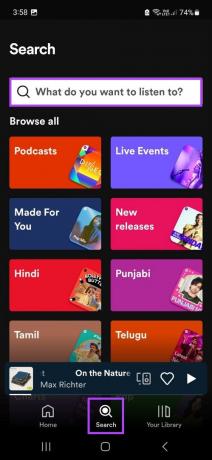
Krok 4: Teraz zadajte meno používateľa, ktorého chcete zablokovať, a klepnite na meno z výsledkov vyhľadávania.
Krok 5: Potom klepnite na ikonu s tromi bodkami.
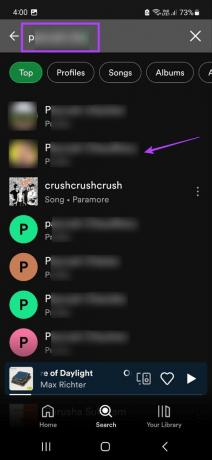
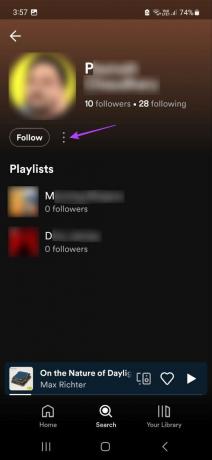
Krok 6: Klepnite na Blokovať.
Krok 7: Znova potvrďte klepnutím na Blokovať.


Používateľovi to zablokuje prístup k vášmu profilu Spotify.
5. Označte zoznam skladieb ako súkromný
Vytváranie súkromných zoznamov skladieb na Spotify zabezpečí, že okrem vás k nim nebude mať prístup nikto. Aj keď toto nastavenie nie je predvolene povolené, máte možnosť prejsť do svojho zoznamu skladieb a nastaviť ho ako súkromný.
Uistite sa však, že do starých zoznamov skladieb nie sú pridávaní ľudia, pretože môžu mať stále prístup k zoznamu skladieb, aj keď bol nastavený ako súkromný. Ak chcete, aby boli zoznamy skladieb na Spotify súkromné, postupujte podľa nasledujúcich krokov.
Používanie Spotify Web
Krok 1: Otvorte Spotify.
Krok 2: Tu kliknite na zoznam skladieb, ktorý chcete nastaviť ako súkromný.

Krok 3: Potom kliknite na ikonu s tromi bodkami.
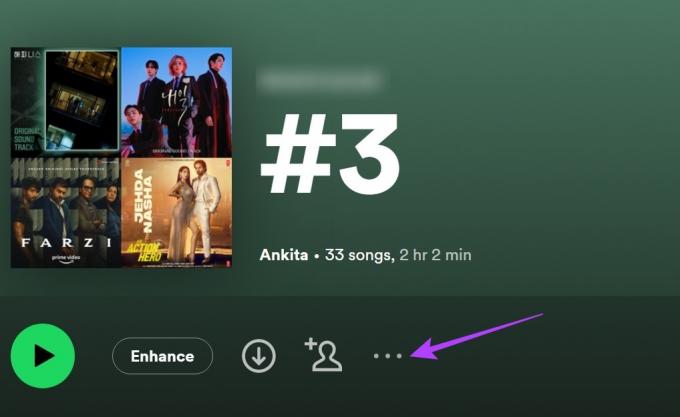
Krok 4: Tu kliknite na Urobiť súkromné.
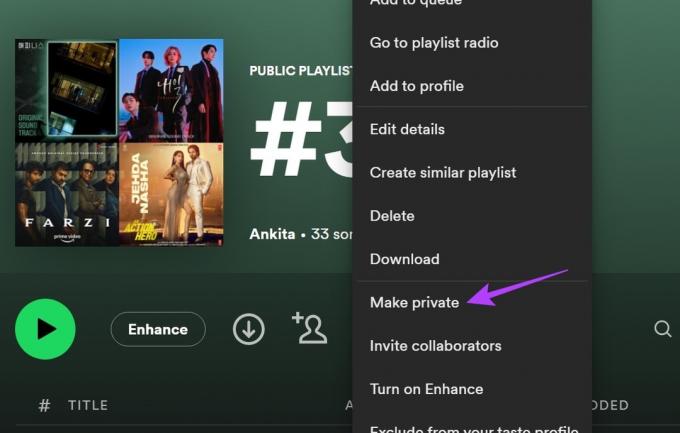
Tým sa zoznam skladieb okamžite stane súkromným. Ak chcete, aby boli súkromné aj ostatné zoznamy skladieb, zopakujte vyššie uvedené kroky pre všetky zoznamy skladieb jednotlivo.
Používanie mobilnej aplikácie Spotify
Krok 1: Otvorte mobilnú aplikáciu Spotify a klepnite na príslušný zoznam skladieb.
Krok 2: Potom klepnite na ikonu s tromi bodkami.


Krok 3: Tu klepnite na Urobiť súkromné.
Krok 4: Potvrďte opätovným klepnutím na Urobiť súkromné.
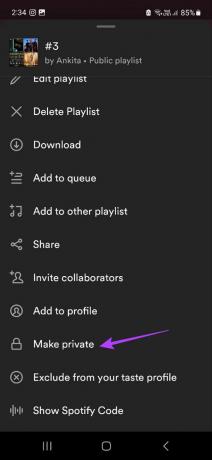
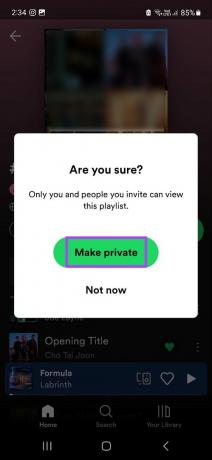
Tým sa zoznam skladieb stane súkromným na Spotify.
Spotify vám umožňuje prepojiť váš účet s účtom na Facebooku. Týmto spôsobom môžete nájsť svojich priateľov, zdieľať hudbu, ktorú práve počúvate, a dokonca zistiť, akú hudbu počúvajú vaši priatelia. Ak však chcete, aby bola služba Spotify súkromná, zrušte prepojenie svojho účtu Facebook so službou Spotify.

Ak to chcete urobiť, otvorte ponuku Nastavenia v počítačovej aplikácii Spotify a v sekcii Sociálne siete zrušte prepojenie so svojím účtom Facebook. Ak chcete vedieť, môžete si pozrieť aj nášho podrobného sprievodcu ako odpojiť Spotify od svojho účtu na Facebooku.
Bonus: Vypnite prispôsobené reklamy pomocou nastavení Spotify
Nastavenia ochrany osobných údajov nie sú len o tom, čo o nás môžu vidieť ostatní používatelia, ale aj o tom, aké údaje máme dostupné so službou Spotify a ako sa zdieľajú. Zatiaľ čo Spotify tvrdí, že nezdieľa žiadne osobné údaje, zdieľa obmedzené údaje s inzerentmi na ponúkanie reklám, ktoré vyhovujú vášmu vkusu.
Môže to byť čokoľvek z vašej predchádzajúcej histórie počúvania až po zoznamy skladieb, ktoré ste spravili pomocou Spotify. Spotify však tiež chápe, že nie každému vyhovuje zdieľať svoje zvyky pri počúvaní. V súlade s tým získate možnosť vypnúť zdieľanie údajov pre prispôsobené reklamy. Tu je návod, ako na to.
Poznámka: Dá sa to urobiť iba pomocou webovej aplikácie Spotify.
Krok 1: Otvorte webovú aplikáciu Spotify.
Krok 2: Kliknite na ikonu svojho profilu.
Krok 3: Potom kliknite na Účet. Tým sa otvorí samostatné okno s nastaveniami Spotify.

Krok 4: V možnostiach ponuky kliknite na položku Nastavenia ochrany osobných údajov.

Krok 5: Posuňte sa nadol do sekcie Reklamy na mieru a vypnite prepínač „Spracovať moje osobné údaje pre prispôsobené reklamy“.

Krok 6: Tu kliknite na „Áno – vypnúť“.

Spotify tak prestane zdieľať vaše osobné údaje s inzerentmi tretích strán s cieľom získať prispôsobenejšie reklamy. Okrem toho, ak máte svoj účet na Facebooku prepojený so svojím profilom Spotify, môžete tiež zabrániť Spotify v prístupe k iným osobným údajom okrem základných prihlasovacích údajov.
Krok 7: Ak to chcete urobiť, prejdite do časti Údaje na Facebooku a vypnite prepínač „Spracovať moje údaje na Facebooku“.

Krok 8: Opäť kliknite na „Áno – vypnúť“.
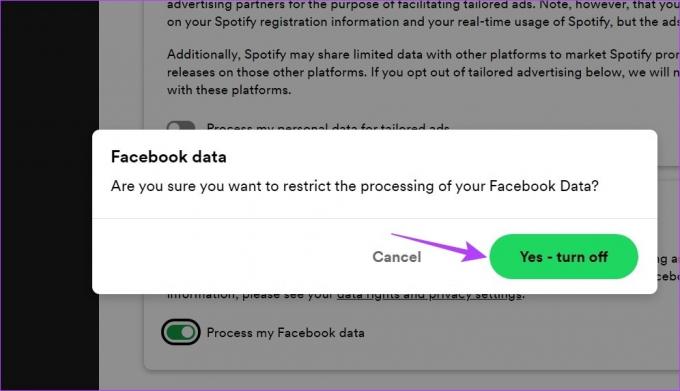
Spotify tak nebude mať prístup k akýmkoľvek neoprávneným osobným údajom z vášho účtu na Facebooku.
Časté otázky o nastaveniach ochrany osobných údajov Spotify
Hoci neexistuje žiadne nastavenie na trvalé nastavenie Spotify ako súkromného, vyššie uvedené spôsoby zabezpečia, že váš účet Spotify zostane súkromný, kým sa nevykonajú žiadne zmeny.
Vypnutím možnosti „Zverejniť moje nové zoznamy skladieb v mojom profile“ v ponuke nastavení zaistíte, že sa novovytvorené zoznamy skladieb nezobrazia vo vašom profile. Potom prejdite na zoznam skladieb a z možností ponuky ho nastavte ako súkromný. Budete však musieť prejsť na každý zoznam skladieb a nastaviť ich ako súkromný.
Urobte svoj Spotify súkromný
Zatiaľ čo zdieľanie vašej aktivity na Spotify je dobrý spôsob, ako sa spojiť so svojimi priateľmi a rodinou, všetci potrebujeme trochu prestávky. Takže tu boli všetky spôsoby, ako môžete použiť nastavenia ochrany osobných údajov Spotify na to, aby bola vaša relácia a zoznamy skladieb súkromné. Pozrite si náš ďalší článok na jamovanie Spotify pomocou zariadenia Amazon Echo.